Z-Cron, descritto come un compito e la pianificazione dei backup dal suo sviluppatore, è un compito di pianificazione programma per dispositivi Microsoft Windows.
Il programma copia parte del Cron di sistema che si può conoscere dal mondo GNU/Linux già. Si dà un grande controllo sui compiti del sistema, per esempio, da definire quando e come spesso corrono.
Z-Cron di installazione non contiene sorprese, ma si può essere chiesto a punto il programma di file mancante dipendenze. Mi è stato chiesto di installare una delle miriadi di Microsoft Runtime se (Microsoft Visual C Redistributable), e si può essere chiesto di fare lo stesso.
È possibile installare il programma su Windows Server. Il file della guida menziona Windows 2000 o 2003 se).
Z-Cron: la programmazione delle attività per Windows

L’interfaccia principale elenca varie funzioni del programma, sulla sinistra, e i compiti che sono stati impostati dall’utente già sulla destra. L’interfaccia è vuoto prima di iniziare però.
Attività consente di creare una nuova attività o di modifica di quelli esistenti. L’icona oggi può essere utile, in quanto elenca tutte le attività programmate per la giornata. Desktop che visualizza il desktop, file di log e di un registro delle attività che è possibile stampare, salvare o inviare.
Impostazione di un compito
Impostazione di un compito in Z-Crone è abbastanza facile. Colpire il pulsante nell’interfaccia principale del programma per avviare il processo. Questo apre la finestra per la creazione di attività che si utilizza per definire l’operazione.
La finestra separa la configurazione in tre schede Z-Cron Attività, di Pianificazione e di Esecuzione, in Quanto le Impostazioni. I primi due contengono le impostazioni obbligatorie, il terzo è facoltativo.
Z-Cron scheda Attività è utilizzata per definire l’attività che si desidera eseguire automaticamente sul sistema. È necessario assegnare un’etichetta di un ID univoco per il compito, un’etichetta, e se si desidera una descrizione.
Le attività possono essere programmi o file batch che si desidera eseguire, o uno degli strumenti che il programma viene fornito con. Questi strumenti sono disponibili in un’ampia varietà, dalla riproduzione di file mp3 in una cartella a spegnere il monitor o il download di un file da Internet.
Circa 50 sono disponibili strumenti che è possibile selezionare per l’esecuzione. Alcune interessanti opzioni includono:
- Connettersi a una rete VPN, o disconnettersi da uno.
- Monitorare un programma.
- Spegnere il computer.
- Monitorare i diversi servizi e sensori.
- Accendere i dispositivi elettronici tramite porta USB.
- Spostare file o directory.
- Avviare o chiudere i programmi.
- Eliminare i vecchi file o la pulizia di una directory.
- Controllare la connessione Internet

Una volta configurato l’attività che si desidera eseguire sul vostro sistema, è necessario passare alla scheda programmazione per configurare il programma.
Il programma supporta il giorno e il mese periodi, ed è possibile configurarlo in modo da eseguire una volta al giorno, o più volte al giorno.

Si potrebbe eseguire un compito, ogni cinque minuti, per esempio, alle 9:00 di ogni giorno lavorativo, o bi-settimanale utilizzando l’utilità di pianificazione.
“Esegui come impostazioni” scheda fornisce opzioni per eseguire il compito, come un altro utente. Puoi selezionare esegui come altro utente sul computer locale o su un PC remoto.
Opzioni per testare la configurazione sono forniti. Oltre l’ovvio vantaggio di attività in esecuzione sul computer remoto, può essere utilizzato per eseguire le attività con privilegi elevati, per esempio.
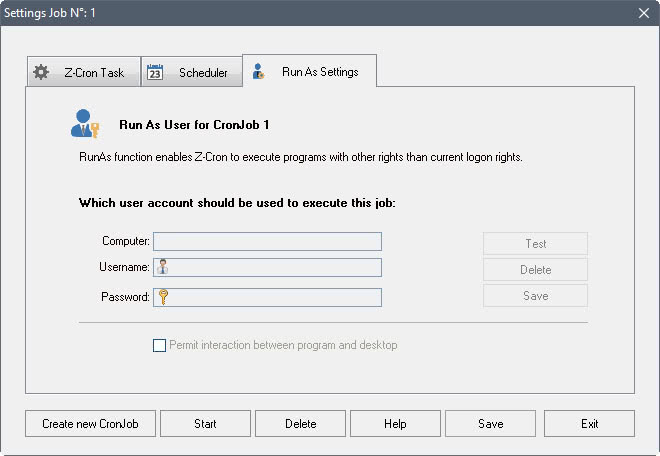
Una volta che hai finito, puoi fare clic su salva per salvare l’attività, o su start per avviarlo.
Le opzioni del programma
Le opzioni del programma sono piuttosto ampie. Alcune delle attività che è possibile eseguire contare su alcune delle impostazioni da configurare. Si può aggiungere email server, configurare l’avvio automatico e avviare il comportamento, l’installazione e il programma esterno di supporto (per lo più dallo stesso sviluppatore, ma anche Contig di SysInternals), o la directory temporanea per decomprimere i file zip.
È possibile attivare l’interfaccia web di supporto e controllare che i dispositivi di rete sono online in questo momento che il software funziona su.
Verdetto
Z-Cron è un’alternativa efficace, un po ‘ ingombrante — utilità di Pianificazione di Windows. Mentre gli utenti di Windows possono replicare la maggior parte delle funzionalità dell’applicazione utilizzando l’utilità di Pianificazione di Windows, la maggior parte di ciò che Z-Cron supporta è più facile da installare e configurare utilizzando il programma.
Ora: ti pianificare le attività sul vostro computer Windows?